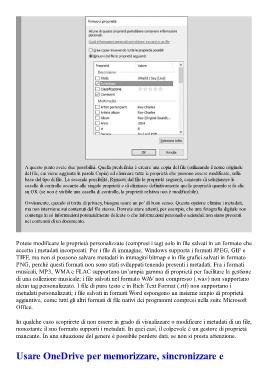Page 437 - Guida Windows 10
P. 437
A questo punto avete due possibilità. Quella predefinita è creare una copia del file (utilizzando il nome originale
del file, cui viene aggiunta la parola Copia) ed eliminare tutte le proprietà che possono essere modificate, sulla
base del tipo di file. La seconda possibilità, Rimuovi dal file le proprietà seguenti, consente di selezionare le
caselle di controllo accanto alle singole proprietà e di eliminare definitivamente quelle proprietà quando si fa clic
su OK (se non è visibile una casella di controllo, la proprietà relativa non è modificabile).
Ovviamente, quando si tratta di privacy, bisogna usare un po’ di buon senso. Questa opzione elimina i metadati,
ma non interviene sui contenuti del file stesso. Dovrete stare attenti, per esempio, che una fotografia digitale non
contenga in sé informazioni potenzialmente delicate o che informazioni personali o aziendali non siano presenti
nei contenuti di un documento.
Potete modificare le proprietà personalizzate (compresi i tag) solo in file salvati in un formato che
accetta i metadati incorporati. Per i file di immagine, Windows supporta i formati JPEG, GIF e
TIFF, ma non si possono salvare metadati in immagini bitmap e in file grafici salvati in formato
PNG, perché questi formati non sono stati sviluppati tenendo presenti i metadati. Fra i formati
musicali, MP3, WMA e FLAC supportano un’ampia gamma di proprietà per facilitare la gestione
di una collezione musicale; i file salvati nel formato WAV non compresso (.wav) non supportano
alcun tag personalizzato. I file di puro testo e in Rich Text Format (.rtf) non supportano i
metadati personalizzati; i file salvati in formati Word espongono un insieme ampio di proprietà
aggiuntive, come tutti gli altri formati di file nativi dei programmi compresi nella suite Microsoft
Office.
In qualche caso scoprirete di non essere in grado di visualizzare o modificare i metadati di un file,
nonostante il suo formato supporti i metadati. In quei casi, il colpevole è un gestore di proprietà
mancante. In una situazione del genere è possibile perdere dati, se non si presta attenzione.
Usare OneDrive per memorizzare, sincronizzare e